Дата bios видеоадаптера неизвестно что делать
Репутация: нет
Всего: нет
Репутация: 1
Всего: 31
опишите подробней версии и названия игр, железо (процессор, объём оперативы, полное название видюхи), названия и версии драйверов и разрядность операционки.
поправьте терминологию, ибо фразы типа:

Репутация: нет
Всего: нет
Игры : Dota 2, Gta San Andreas ( раньше вообще не зависала, ноль глюков, сейчас даже эта игра подвисает).
Моноблок Sony Vaio VPCJ23S1R
Процессор IntelCore i-3-2350m 2.30ghz
оперативная память - 4 гб.
64 разрядная операционная система, процессор х64
Видеокарта : Amd Radeon 6470m ( версия 9.1.0.0) и Intel HD 3000 (на старой винде называлась почему-то Mobile Intel Graphics, после переустановки вндоуса стала называться Intel HD 3000) версия 9.1.0.0
Сперва я хотел установить Windows 7 Pro, изначально стояла Домашняя расширенная. После переустановки долго не мог найти драйвера для видеокарты AMD radeon, но как оказалось на официальном сайте они закинули их в рар архив под другим названием. Установил Windows 7 Pro, заметил что очень зависают игры. Установил Windows 8.1, ничего не изменилось.
Обыскал весь интернет, но не нашел ответа, помогите.
Leprechaun Software Developer
Репутация: 14
Всего: 534
Если тормоза не пройдут, поставь прогу для мониторинга темперетуры и проверь температуры до и во время игры.
Репутация: нет
Всего: нет
Спасибо! Хорошо, сейчас проверю.
Сейчас заметил, что после скачивания обновлений Windows, даже и без игр стала сама система подвисать. Даже когда печатаешь, буквы не так быстро как раньше набираются, когда окошко перетаскиваешь, немножко подвисает. Разве так должно быть?
Еще раз спасибо, попробую сделать, так как вы сказали.
Репутация: нет
Всего: нет
Еще через Everest решил заглянуть. там пишется так.
Дата BIOS системы 09/29/2011
Дата BIOS видеоадаптера Неизвестно
DMI версия BIOS R2050W9
то что Дата БИОС видеоадаптера Неизвестно - это нормально?
Добавлено через 5 минут и 21 секунду
Вот сделал скрин датчиков
Присоединённый файл ( Кол-во скачиваний: 14 )
Безымянный.jpg 73,58 Kb
Репутация: 1
Всего: 31
ilovesagitov, железо выглядит в норме. я думаю, ты с дровами перемудрил.
но начнём с другого.
иди-ка ты в биос и убедись, что там внешняя (dedicated) видюха имеет приоритет, а оператива выделяется под встроенную видеокарту динамически.
теперь, собственно, о дровах.
У радионов мобильная серия очень геморная, и да, дрова для неё обычо где-то отдельно лежат, или вовсе собираются любителями.
открой менеджер устройств, найди дисплей-адаптеры - там должно быть два, интел и радион. открой оба на вкладке драйвера и сделай скриншот.
второй момент дай ссылку, где ты драйвер для радиона качал? для интела драйвер ставить не надо - он идёт с виндой.
далее, вот утилита от каталиста для определения подходящего драйвера.

Leprechaun Software Developer
Репутация: 14
Всего: 534
Репутация: нет
Всего: нет
но начнём с другого.
иди-ка ты в биос и убедись, что там внешняя (dedicated) видюха имеет приоритет, а оператива выделяется под встроенную видеокарту динамически.
теперь, собственно, о дровах.
У радионов мобильная серия очень геморная, и да, дрова для неё обычо где-то отдельно лежат, или вовсе собираются любителями.
открой менеджер устройств, найди дисплей-адаптеры - там должно быть два, интел и радион. открой оба на вкладке драйвера и сделай скриншот.
второй момент дай ссылку, где ты драйвер для радиона качал? для интела драйвер ставить не надо - он идёт с виндой.


Извините за тупизм, но я хочу задать вопрос. Как в биосе посмотреть какая видеокарта имеет приоритет. Я попробовал туда зайти, у меня вроде нет разделов связанных с видеокартой.
Добавлено через 1 минуту
Leprechaun Software Developer
Репутация: 14
Всего: 534
70 градусов в простое, это довольно много. Особенно на GPU который вообще не должен работать, должна работать встроенное Intel HD 3000.
Пока покопайся с дровами, если не поможет, то надо будет разобратья с температурным режимом.
Репутация: нет
Всего: нет
но начнём с другого.
иди-ка ты в биос и убедись, что там внешняя (dedicated) видюха имеет приоритет, а оператива выделяется под встроенную видеокарту динамически.
теперь, собственно, о дровах.
У радионов мобильная серия очень геморная, и да, дрова для неё обычо где-то отдельно лежат, или вовсе собираются любителями.
открой менеджер устройств, найди дисплей-адаптеры - там должно быть два, интел и радион. открой оба на вкладке драйвера и сделай скриншот.
второй момент дай ссылку, где ты драйвер для радиона качал? для интела драйвер ставить не надо - он идёт с виндой.
Я установил утилиту Catalyst, которую вы посоветовали. Она скачала мне драйвер Amd Radeon HD 7400m почему-то. Я установил, но игры по прежнему подвисают. Но на сайте производителя написано что у меня должно стоять amd radeon hd 6470m, и изначально стоял этот драйвер. А эта утилита показывает что у меня 7400m

А вот еще одно, в Everest(aida) пишет то что все таки у меня правильный драйвер видеокарты 6470m
Репутация: 1
Всего: 31
думаю, там один драйвер на несколько серий. оставь.
температура после обновки, я так понимаю, не изменилась?
я соглашусь с LSD, для трёшки многова-то будет.
ну везде по-разному, в зависимости от матери. может и вовсе не быть. пошарить надо. если есть инструкция - почитать.
должно быть что-то типа выбора видюхи. там, как правило три варианта - встроенная, внешняя и авто.
второй момент 1кРПМ для пропеллера маловато. ты дрова на чипсет ставил?

Репутация: нет
Всего: нет
ну везде по-разному, в зависимости от матери. может и вовсе не быть. пошарить надо. если есть инструкция - почитать.
должно быть что-то типа выбора видюхи. там, как правило три варианта - встроенная, внешняя и авто.
Значит, у меня в биосе вообще нет выбора. Там только время настроить можно, и выбор USB или Cd-rom перед загрузкой Windows.
Да! Тоже с официального сайта. Но толку:(((
В общем, я запутался. Не знаю как быть. Что мне делать, друзья?
Владельцы компьютеров нередко выполняют различные манипуляции со своим устройством. В частности, они меняют графический адаптер или, например, переустанавливают ОС. Зачастую после этого компьютер не видит видеокарту на операционной системе Windows 10. В подобной ситуации ПК не может задействовать максимальные ресурсы, а потому проблема нуждается в неотложном решении. Далее рассмотрим варианты устранения неполадок.
Обновление ПО устройств
Если вы заменили видеокарту, а компьютер ее не видит, то в первую очередь нужно позаботиться об установке драйверов. Причем программное обеспечение должно быть актуальным. Разумеется, многие пользователи желают обновиться стандартными средствами Windows, однако, как мы помним, графический адаптер не отображается в Диспетчере устройств. Единственным выходом из ситуации является ручная установка ПО.

Вспомните название графического адаптера и с этой информацией посетите сайт производителя. На официальном ресурсе вы обнаружите раздел с драйверами и поисковую строку, помогающую найти ПО для конкретной модели видеокарты. Скачайте дистрибутив на свой компьютер, а затем установите его при помощи EXE-файла. По завершении обязательно перезагрузите компьютер, чтобы изменения вступили в силу. Далее графический адаптер должен отображаться в привычном режиме.
Совет. Перед установкой драйверов рекомендуется удалить из «Диспетчера устройств» оборудование, представленное во вкладке «Мониторы».

Отладка драйвера шины PCI
Если проблема не исчерпана, то следующим шагом на пути к устранению неполадок будет создание новой конфигурации системы, в рамках которой придется убрать базовый видеоадаптер «Майкрософт». Операция выполняется по следующей инструкции:
- Щелкните ПКМ по значку «Пуск».
- Запустите Командную строку с правами Администратора.
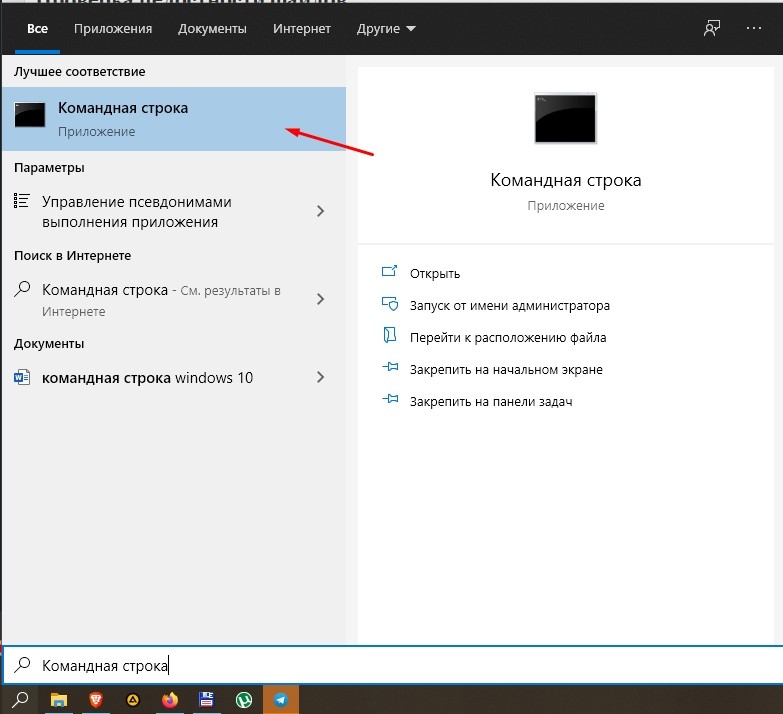
- Создайте резервную копию текущих параметров путем ввода запроса «bcdedit /export D:\bcd_backup.bcd», где вместо «D» укажите название любого диска для сохранения бэкапа.
- Нажмите на клавишу «Enter».
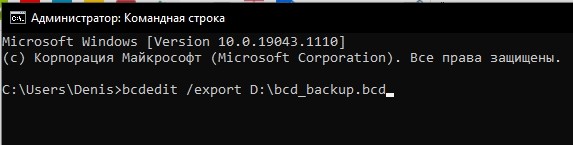
- Обработайте запрос «bcdedit /set pciexpress forcedisable» для запуска консоли PCI Express.
- Перезагрузите компьютер и попробуйте заново установить драйверы.
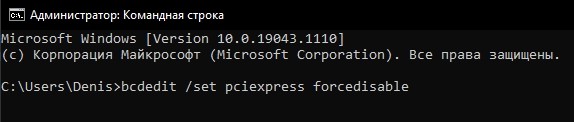
Если управление функцией PCI Express приведет к возникновению дополнительных сложностей, то вновь откройте Командную строку и введите запрос формата «bcdedit /import D:\bcd_backup.bcd», сопроводив его нажатием на клавишу «Enter». После этого восстановятся стандартные параметры, и вы сможете попробовать решить проблему другим способом.
Проверка оборудования
Если и сейчас ваша видеокарта NVIDIA GeForce или AMD Radeon не хочет отображаться, то стоит искать ключ к решению проблемы в аппаратных факторах. Необходимо проверить комплектующие графического адаптера, а также убедиться, что мощности блока питания достаточно для корректной работы оборудования.

Обязательно проверьте все соединительные части. Также нельзя исключать, что неисправной является не видеокарта, а материнская плата. Если у вас есть в наличии рабочий графический адаптер, подключите его к материнке и удостоверьтесь в его отображении. Если и другой гаджет не отображается, то, возможно, придется озадачиться заменой материнской платы.
Еще один вариант проверки – подключение карты к другому компьютеру. Разумеется, подобная возможность есть не у каждого человека, но если вы можете позволить себе обращение ко второму ПК, то обязательно воспользуйтесь этим преимуществом. Ничего не поменялось? Тогда поставьте графику на прежнее место, перезагрузите компьютер, еще раз попытайтесь установить драйверы и переходите к следующему методу.

Настройка BIOS (UEFI)
Очередная попытка устранить неполадки связана с функционалом меню BIOS или UEFI, в зависимости от типа задействованной материнки. Указанный интерфейс обладает функцией переключения видеоадаптеров. Можно воспользоваться ею, чтобы принудительно задействовать недавно установленную графику:
- Перезагрузите компьютер.
- Во время повторного включения зажмите клавишу «Del» или «F2» для запуска BIOS.

- Перейдите в раздел «Дополнительно», а затем – «Конфигурация системного агента».
- В «Параметрах графики» найдите пункт «Основной дисплей» и вместо значения «Auto» выберите нужный видеоадаптер, а точнее его шину (PCI-E).

Рассмотренный выше алгоритм актуален для современных версий меню UEFI. В то же время на вашем компьютере может использоваться старый BIOS с англоязычным интерфейсом. Если поиск нужного пункта меню вызовет у вас затруднения, то перейдите в раздел «Advanced BIOS Features». Здесь будет подпункт «Primary Graphic’s Adapter», предлагающий выбрать тип подключения видеоадаптера. По аналогии с инструкцией для UEFI остановите выбор на «PCI-E» или попробуйте другую шину, если при установке карты не был задействован интерфейс PCI Express.
По окончании настройки BIOS необходимо перезагрузить компьютер и установить свежие драйверы видеокарты. Также при отсутствии положительных изменений не лишним будет попробовать предыдущие варианты решения проблемы за исключением проверки аппаратного фактора. Если действия вновь не приведут к желаемому результату – рассмотрите последний способ устранения неполадок.
Изменение типа запуска ОС
Проблема, когда графическая карта не определяется даже после переустановки драйверов, бывает связана с неправильно выставленными параметрами запуска Windows 10. На выбор пользователю предлагается три варианта:
- обычный;
- диагностический;
- выборочный.

Только первый предполагает вместе с включением компьютера запуск драйверов, включая программное обеспечение графического адаптера. То есть вам необходимо в принудительном порядке выбрать обычный запуск:
- Откройте окно «Выполнить» (для этого воспользуйтесь комбинацией клавиш «Win» + «R»).
- Введите запрос «msconfig».
- Нажмите на кнопку «ОК».

- В открывшемся меню перейдите во вкладку «Общие».
- Установите отметку на пункте «Обычный запуск».
- Нажмите на кнопку «Применить».
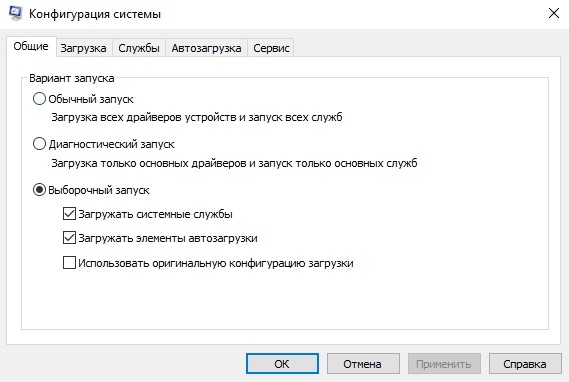
Далее останется перезагрузить компьютер и проверить, помог ли новый тип запуска решить проблему. При неудачном исходе остается лишь порекомендовать обратиться в службу поддержки производителя видеокарты.

Обновление BIOS видеокарты Nvidia – процедура, которую требуется время от времени проводить, чтобы адаптер стабильно и исправно работал. Биос используется для того, чтобы контролировать работу соответствующего устройства. От стабильности его работы напрямую зависит функционирование видеокарты. Именно поэтому обновлять BIOS видеокарты NVIDIA необходимо в самом крайнем случае, поскольку если неправильно выполнить эту работу, адаптер попросту перестанет функционировать.
Что требуется для перепрошивки BIOS видеокарты?
BIOS для видеокарт в ноутбуках или встроенных адаптеров напрямую перепрошивать невозможно. Эти устройства сопряжены с основным БИОСом, поэтому действовать придется внутри него.
Также для перепрошивки BIOS видеокарты необходимо позаботиться об источнике бесперебойного питания. Во время обновления нельзя отключать компьютер, и не стоит надеяться на работу электричества, лучше подстраховаться.
И последний момент, потребуется установить программу GPU-Z. Это очень полезная утилита, которая отображает всю необходимую информацию о видеокарте. Говоря о том, как узнать версию биоса видеокарты, рассматриваемая программа сможет помочь пользователю. Также тут представлена и другая информация, которая потребуется при выборе Firmware.
Обратите внимание! GPU-Z – программа, которая распространяется полностью бесплатно. Кроме того, ее интерфейс не перегружен различных дизайнерскими особенностями. Поэтому установочный файл не будет слишком тяжелым и забивать трафик. В связи с этим лучше использовать прямые ссылки для загрузки, а не торренты. Во-первых, через них файл будет загружаться намного дальше. А во-вторых, именно через торрент обычно передается различное вредоносное ПО, которое может воровать любые личные данные, номера банковских счетов или кредитных карт.
Всю информацию для выбора БИОСа видеокарты необходимо переносить с данной программы. Удобство в том, что сведения можно скопировать, чтобы не переписывать их вручную. Именно так можно узнать биос видеокарты, равно как остальные данные для точного выбора загружаемого продукта.
Что нужно сделать перед тем, как обновить БИОС видеокарты?
Прошивка БИОСа видеокарты должна выполняться со строгим соблюдением всех необходимых условий, чтобы не испортить адаптер. Для этого нужно предварительно тщательно подготовиться:
-
.
Готовится любой флеш-накопитель. Вполне можно воспользоваться мобильным устройством. Это необходимо для того, чтобы загрузить все обновления через DOC.
Инструкция по прошивке
Для начала потребуется скачать обновление для БИОСа видеокарты NVIDIA. Нужно найти в интернете прошивку, строго отвечающую параметрам:
Нельзя выбирать другие версии обновления. Говоря о том, как узнать совместимость БИОСа и видеокарты, необходимо строго проверять соответствие представленных данных. Если имеется хотя бы одно несовпадение, то БИОС не подходит. Нельзя устанавливать прошивку, предназначенную для других видеокарт, даже если они почти полностью идентичны.
Обратите внимание! Для скачивания обновлений или прошивок БИОСа крайне не рекомендуется пользоваться сомнительными и непроверенными источниками. Также не желательно устанавливать любительский софт. Неправильно прописанный код БИОСа приводит к некорректной работе видеокарты в целом, равно как образованию мелких ошибок в процесс эксплуатации.
Для прошивки БИОСа видеокарты лучше загрузить программу NVFlash, поскольку она полностью подходит для работы с соответствующими семействами адаптеров, а также удобная в использовании. Можно обновить БИОС видеокарты NVIDIA и через систему, но так действовать сложнее и опаснее, особенно если работать будет неопытный пользователь, который понятия не имеет, что именно он делает, а просто следует предложенной в интернете инструкции. NVFlash затрагивает только видеокарту, а командная строка в ОС – все программное обеспечение, что используется в системе.
Руководство по обновлению
- Запускается программа и отключается ее защита. Для этого в соответствующую строку вводится «nvflash64 –protectoff».
- Указывается путь к папке, что требуется обновить. Для этого набирается «nvflash64 [название файла].rom», где вместо «название файла» пользователю необходимо указать полный путь к папке, где сохранена новая версия БИОСа. Это может быть как внутренний диск компьютера, так и сменный носитель, подсоединенный на момент выполнения обновления к ПК или ноутбуку.
Обратите внимание! если имеются несовпадения, например, удалось узнать БИОС видеокарты NVIDIA, но не наблюдается совместимости с ID картой, тогда необходимо вводить «nvflash64 -6 [название файла].rom».
На этом этапе перепрошивка полностью завершена. Теперь необходимо проверить, насколько пользователь справился с задачей, и действительно ли все было выполнено правильно. Настройка видеокарты в БИОСе не видна, для этого лучше пользоваться другими программами для тестирования. Простым вариантом является утилита 3DMark.
Заключение
Через Windows лучше не проводить перепрошивку самостоятельно, поскольку вся работа будет полностью вестись в командной строке. Если нет специфических знаний, то действовать самостоятельно крайне не рекомендуется. В командной строке ведется взаимодействие со всеми компонентами и программами системы, а в NVFlash пользователь сможет работать только непосредственно с видеокартой. Надеюсь, что эта статья была вам полезна и помогла разобраться в том, что представляет из себя обновление BIOS видеокарты Nvidia.

Очень часто покупка и установка новой или длительная эксплуатация старой видеокарты сопровождается тем, что БИОС не видит видеокарту: nVidia, AMD Radeon и другие марки видеокарт попросту никаким образом не воспринимаются компьютером и оболочкой BIOS.
Сегодня в этой теме Вы узнаете, почему компьютер не видит видеокарту, а БИОС не может выполнять настройки работы видеоадаптеров. Также мы расскажем, как избавиться или избежать таких ситуаций в дальнейшем.
Причины проблем и их исправление
Причин, когда видеоплата не может быть обнаружена компьютером, может зависеть от самых разных факторов, начиная с физических неполадок и заканчивая системными неисправностями. Дальше, мы разберем самые часто встречаемые причины, почему БИОС не видит видеокарту nVidia или любую другую модель, а также попытаемся максимально подробно описать способы их решений.
В каком порядке использовать наши советы и инструкции, описанные ниже, решать Вам. Главное – тщательно проверяйте каждый из пунктов, чтобы быть полностью уверенным в том, что Вы ничего не пропустили и всё учли.
Некорректная установка
Видеокарта, как и любой другой подключаемый компонент в ПК, должна быть обязательно правильно подключена. Очень важно проверить, полностью ли вставлена видеокарта в соответствующий для неё сокет и закреплена ли она специальным фиксатором.
Обычно, если причина именно в этом, то Вы услышите звуковые сигналы при включении ПК.
Неправильные настройки БИОС
Если ранее у Вас не было проблем, что компьютер не видит видеокарту в БИОС, при этом после Вами были выполнены определенные изменения настроек в BIOS, после которых и появилась подобная проблема, то дело может быть в установленных Вами неправильных настроек оболочки БИОС.
Здесь Вам поможет сброс БИОСа к заводским настройкам. Об этой процедуре мы уже рассказывали во многих темах, одной из которых была «Откат BIOS на ноутбуках HP». Можете воспользоваться инструкцией, описанной в той статье, независимо от того, используете ли Вы компьютер или какой-нибудь ноутбук. В том же K550LB, если BIOS не видит видеокарты, способ отката не будет ничем отличаться.
Физические повреждения видеоплаты
Физические дефекты – одна из тех причин, почему Вы можете испытывать проблемы с обнаружением видеокарты на компьютере или в БИОСе.
На самом деле, проверить эту деталь на дефекты очень просто. Вам достаточно полностью отключить и отсоединить карту и рассмотреть её со всех сторон: если есть потемневшие пятна, запах горечи после длительной работы, потемневшие контакты или любые другие дефекты, которые не должны присутствовать – значит, Ваша видеоплата является нерабочей и её необходимо заменить.
Несовместимость и устаревшие драйверы
Подбирая любое оборудование для своего ПК, очень важно уследить за тем, чтобы деталь отлично совмещалась с остальными компонентами. В случае с видеокартой очень важно узнать, будет ли работать карта с материнской платой.
Очень подробно о совместимости видеоплаты и материнской карты мы говорили в теме «Компьютер не видит видеокарту: исправляем поломку», в которой мы рассматривали общие причины, почему, ПК не может обнаружить видеоплату, не затрагивая эту же проблему в разрезе БИОСа.
Здесь же Вы можете узнать еще об одной проблеме, а именно – отсутствии или некорректной работе драйверов.
Настройки BIOS
Мало кто знает, но видеоплату можно выключать через настройки БИОСа, что и делают случайным образом неопытные пользователи. Первым решением выхода из такой ситуации может стать полный сброс настроек BIOS, о чем мы уже упоминали ранее. Однако, возможно, БИОС имеет особые настройки, сбрасывать которые Вы не желаете. В настройках оболочки BIOS видеоплата может быть активирована следующим способом:
- Откройте БИОС и перейдите к вкладке «Advanced».
- Отыщите пункт «Primary Graphics Adapter» и укажите там свою видеоплату.
- Далее, выйдите из BIOS, сохранив все настройки.

Таким образом, Вы укажите оболочке БИОС, что нужно подключить видеокарту, вследствие чего она снова может заработать.
Читайте также:






